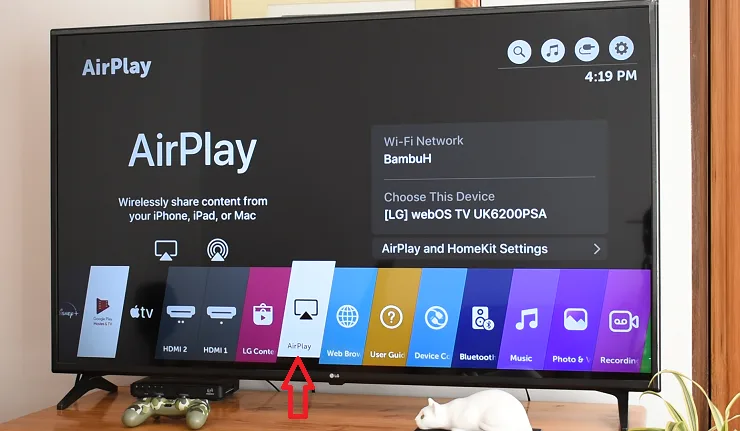
In un passato non troppo lontano, per trasmettere in modalità wireless i contenuti dei dispositivi Apple allo schermo dei televisori LG era necessario utilizzare alcuni tipi di applicazioni o installare dispositivi come Chromecast, Android TV Box, tra gli altri sui loro ingressi HDMI.
Tuttavia, questo è cambiato con l’arrivo del protocollo AirPlay sulle smart TV LG.
TV LG compatibili con AirPlay
In effetti, Airplay è stato incorporato da LG nelle sue smart TV dotate di sistema Web OS prodotto a partire dal 2018, che ha aumentato le sue possibilità di intrattenimento.
Cosa si può fare con AirPlay su Smart TV LG?
Con AirPlay, non solo è possibile eseguire il mirroring dello schermo dell’iPhone o dell’iPad su una TV LG, ad esempio, per proiettare una videochiamata FaceTime o Zoom, ma è anche possibile eseguire lo streaming di video da varie app compatibili e continuare a utilizzare il telefono per fare altre cose.
Ciò include applicazioni IPTV, HBO Go, Disney Plus e molte altre. Qui ti mostriamo come attivare la funzione AirPlay su una Smart TV LG e riprodurre video in streaming dall’iPhone sul suo schermo.
Come attivare Airplay su Smart TV LG?
Il supporto per AirPlay arriverà gradualmente sulla tua TV LG compatibile, se è impostata per l’aggiornamento automatico. In caso contrario, procedere all’aggiornamento del sistema operativo alla versione più recente.
Una volta ricevuto il supporto AirPlay, la sua icona caratteristica apparirà sulla barra di avvio situata nella schermata principale del televisore (Vedi immagine sopra). Per utilizzarlo per la prima volta, potrebbe essere necessario attivarlo inserendo un codice numerico sullo schermo dell’iPhone. Fatto ciò, potrai disattivare questa richiesta.
Cosa fare se l’icona AirPlay non viene visualizzata?
Se dopo aver aggiornato il sistema operativo della TV alla versione più recente, non riesci a vedere l’icona della funzione AirPlay, esegui un ripristino delle impostazioni di fabbrica sulla Smart TV.
Come duplicare schermo iPhone su TV LG compatibile con AirPlay
Innanzitutto, collega l’iPhone e la TV LG alla stessa rete Wi-Fi.
Quindi, apri il Centro di controllo. Su iPhone 10 o modelli successivi, scorri verso il basso dall’angolo in alto a destra. Su iPhone 8 e versioni precedenti, scorri verso l’alto dalla parte inferiore dello schermo.
Quindi, tocca Duplica schermo e seleziona la tua TV LG. Se richiesto, inserisci il codice mostrato sullo schermo della TV sull’iPhone.
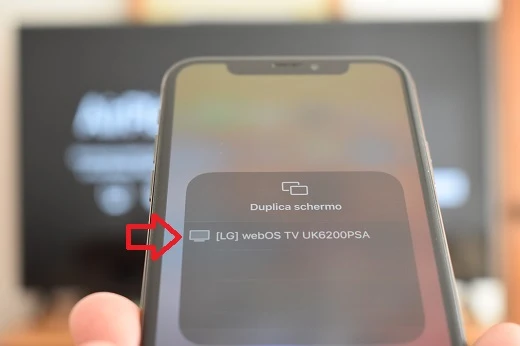
Come trasmettere un video da iPhone a TV LG compatibile con AirPlay?
Collega il tuo iPhone e la TV alla stessa rete Wi-Fi.
Apri un video dalla galleria o riproduci i contenuti da un’app di terze parti compatibile con AirPlay e tocca l’icona AirPlay. Quindi seleziona la TV LG dall’elenco dei display disponibili.
Esistono però applicazioni video per iOS in cui l’icona di Airplay non è disponibile, ad esempio i video di Facebook Watch, comparendo invece un’icona di trasmissione (Cast) simile a quella usata per inviare contenuti a un Chromecast. In questo caso, è sufficiente premere l’icona menzionata e selezionare la TV LG dall’elenco delle schermate disponibili per AirPlay.
Potrebbe anche interessarti:
Come recuperare foto da cellulare rubato o perso
Non riesco a collegare il mio iPhone X alla mia Smart TV LG tramite AirPlay? La mia Smart TV è del 2020 e ha AirPlay
Ciao,
È possibile che il tuo iPhone non abbia il software aggiornato all’ultima versione di iOS.
Per aggiornare il tuo iPone, vai su Impostazioni > Generali > Aggiornamento software.
Una volta aggiornato, riprova.
Anche dopo aver ripristinato le impostazioni di fabbrica della mia Smart tv LG ,non ho ancora Air Play sulla tv!